Perkara yang Perlu Dilakukan Apabila Anda Beralih daripada Android kepada iPhone 15
Ramai orang ingin bertukar daripada Android kepada iPhone kerana iPhone 15 telah membangunkan banyak ciri baharu yang menarik perhatian orang ramai. Pengguna iOS 16/15/14/13/12/11 lama tersebut boleh memindahkan fail ke iPhone baharu dengan mudah. Bagi pengguna Android, anda boleh terus membaca untuk berkongsi data daripada telefon Android anda ke iPhone 15/14/13/12 tanpa kehilangan data.
Senarai Panduan
Bahagian 1: Cara Mudah Mengalihkan Android Anda ke iOS dengan AnyRec PhoneMover Bahagian 2: Gunakan Pindah ke iOS untuk Memindahkan Data daripada Android ke iOS Bahagian 3: Soalan Lazim tentang Beralih daripada Android kepada iPhoneBahagian 1: Cara Mudah Mengalihkan Android Anda ke iOS dengan AnyRec PhoneMover
Jika anda mahukan perisian pemindahan Android ke iPhone yang terbaik, AnyRec PhoneMover boleh jadi pilihan terbaik. Anda boleh berkongsi segala-galanya dari telefon atau komputer anda kepada yang lain dengan hanya beberapa klik. AnyRec PhoneMover boleh mengesan dan memaparkan semua fail anda yang disimpan, yang membantu anda mengurus, mengedit dan memindahkan fail dengan lebih mudah. Dan bagi pengguna baharu iOS 16/15/14, terdapat alat nada dering yang boleh membantu anda membuat nada dering iPhone anda. Jadi ambil mudah. AnyRec PhoneMover boleh menjaga anda tentang lawatan pertukaran Android kepada iPhone yang pertama.

Pindahkan data dan fail daripada Android ke iPhone 15/14/13/12 dengan cepat.
Alihkan foto, video, muzik, kenalan dan mesej antara telefon.
Pratonton, edit, urus dan padam semua fail telefon yang diimbas.
Sokong iOS 16 dan Android 14 terkini.
100% Selamat
Langkah 1.Jalankan AnyRec PhoneMover pada PC. Dua kaedah sambungan disokong untuk menyambungkan telefon anda ke komputer. Anda boleh menyambungkannya melalui kabel USB atau mengimbas kod QR. Dan jika anda memilih untuk mengimbas kod QR, anda mesti memasang perisian "MobileSync"dan pastikan telefon dan komputer anda disambungkan dengan Wi-Fi yang sama.
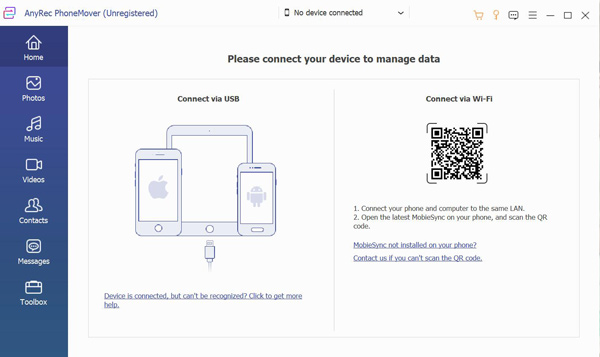
Langkah 2.Selepas anda menyambungkan Android anda, maklumat tentang telefon anda akan dipaparkan. Dan langkah seterusnya ialah mengklik butang "Sambungkan peranti baharu" untuk menyambung ke iPhone anda, supaya anda boleh memindahkan data dan fail apabila bertukar daripada Android ke iPhone.

Langkah 3.Apabila sambungan tamat, dan anda boleh melihat bar kiri akan memaparkan fail telefon anda. Sebagai contoh, jika anda ingin menghantar fail video, anda boleh mengklik butang "Video". Kemudian semua fail video pada Android anda akan ditunjukkan kepada anda. Dan anda boleh mengklik kanan video untuk melihatnya. Jika anda ingin memindahkan mesej, foto, kenalan dan lain-lain, anda boleh mengklik butang untuk melihat fail pada telefon anda.
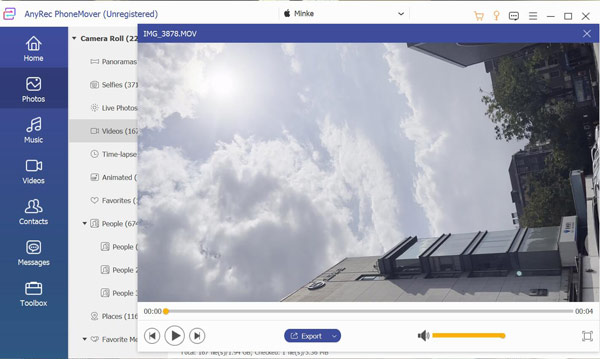
Langkah 4.Jika anda telah memilih fail yang ingin anda pindahkan, anda boleh mengklik butang "Pindahkan" dengan ikon telefon dan pilih peranti yang anda mahu hantar. Apabila anda berjaya menghantar video, akan ada tetingkap untuk memberitahu anda.
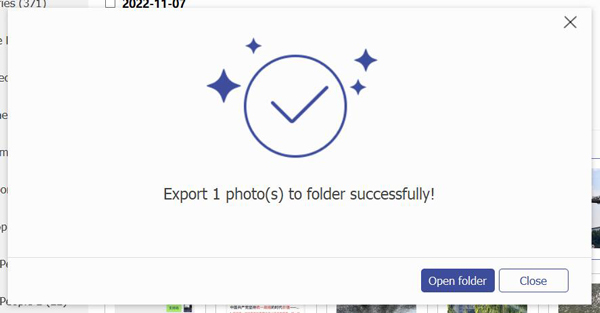
Bahagian 2: Pindahkan Data daripada Android ke iOS dengan Alih ke iOS
Apple's Move to iOS dibuat untuk pengguna Android untuk membantu mereka bertukar daripada Android kepada iPhone. Ia boleh memindahkan kenalan, mesej, penanda halaman tapak web, akaun mel, kalendar dan fail media. Move To iOS juga mengenal pasti apl Android yang anda ada pada telefon lama anda dan memuat turunnya pada iPhone baharu anda jika ia boleh diakses di gedung Apl iOS.
Langkah 1.Apabila anda mendapat iPhone baharu, anda harus menyediakan bahasa, rangkaian, kata laluan dan sebagainya. Sebaik sahaja anda melihat Apl & Data, ketik Alihkan Data Daripada Android.

Langkah 2.Kemudian, anda harus memuat turun Move To iOS pada telefon Android. Anda boleh mencari apl ini di Gedung Google Play.
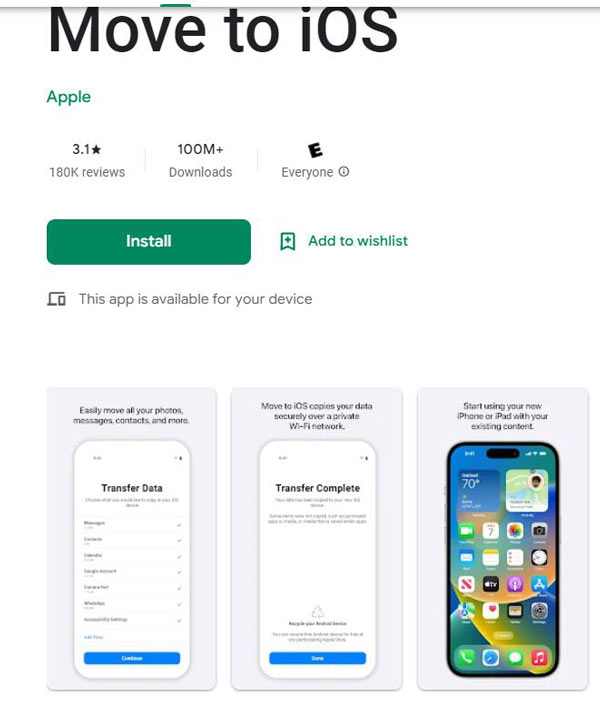
Langkah 3.Kemudian pergi ke skrin Cari Kod Anda dan ketik Teruskan. Akan ada kod yang dibuat pada skrin anda. Dan masukkan kod pada Android anda dan ketik Sambung. Ini akan membuat sambungan Wi-Fi sementara dan anda harus menggunakan Wi-Fi ini untuk memindahkan data anda.

Langkah 4.Pilih data dan fail yang ingin anda kongsi ke peranti iOS anda dan ketik Teruskan. Kemudian, tunggu. Anda perlu memastikan kedua-dua telefon kekal rapat antara satu sama lain dan tiada apl lain dibuka pada peranti Android. Setelah pemindahan selesai, anda boleh terus menyediakan iPhone anda.

Bacaan lanjut
Bahagian 3: Soalan Lazim tentang Beralih daripada Android kepada iPhone
-
Apakah yang perlu saya lakukan sebelum bertukar daripada Android kepada iPhone?
Perkara pertama yang perlu dilakukan ialah membuat sandaran data dan fail. Anda boleh kehilangan data jika anda menggunakan Move to iOS untuk memindahkannya secara terus. Tetapi jika anda menggunakan AnyRec PhoneMover boleh menghantar fail dengan selamat.
-
Apakah yang akan saya rindukan untuk bertukar daripada Android kepada iPhone?
Penyesuaian reka letak akan hilang apabila anda bertukar kepada iPhone. Anda boleh mengekalkan penyesuaian reka letak antara iOS dan Android.
-
Berapa lama masa yang diambil untuk bertukar daripada Android kepada iPhone?
Perlu ada masa yang tepat. Masa bergantung pada saiz fail dan data anda dan pada kestabilan sambungan rangkaian. Tetapi, jika anda menggunakan AnyRec PhoneMover, anda boleh mengalihkan data dengan pantas dan menggunakannya semasa memindahkan.
Kesimpulan
Kini anda mesti tahu apa yang perlu dilakukan apabila anda bertukar daripada Android kepada iPhone. Beralih ke iOS ialah cara untuk orang yang tidak menggunakan komputer. Walaupun nampaknya mudah, terdapat banyak masalah apabila anda menggunakannya, seperti sambungan terputus, pemindahan gagal, dsb. Jadi, cara terbaik ialah menggunakan AnyRec PhoneMover pada Windows anda untuk memastikan proses cepat dan selamat!
 10 Perakam Panggilan WhatsApp Terbaik untuk Windows, Mac, Android dan iOS
10 Perakam Panggilan WhatsApp Terbaik untuk Windows, Mac, Android dan iOS